スマートフォンが普及しているため、縦型ビデオの人気は見過ごされません。今日、人々は垂直画面でビデオを撮影して、TikTok、Instagramなどのソーシャルメディアプラットフォームで共有するのが好きです。確かに、最新のスマートフォンは高解像度のビデオを撮影できます。しかし、これらの録画されたビデオは必ずしも完璧ではありません。ここで 、垂直ビデオエディタ が登場します。
垂直ビデオエディタを使用すると、ユーザーが録画後にフッテージを編集できるため、問題の解決策が得られます。ただし、主な問題は、垂直ビデオを編集するための適切なアプリケーションを選択することです。インターネット上には何百もの垂直ビデオエディタアプリケーションがあり、使いやすく、ニーズに合ったツールを見つけることはほぼ不可能です。
しかし、主な機能、長所、短所、価格など、8つの最高の垂直ビデオエディタを絞り込んだので、もう心配する必要はありません。それらは最も簡単で、スキルは必要ありません。さっそく始めましょう!
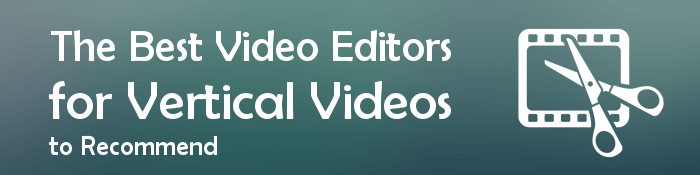
素晴らしい垂直ビデオを作成するには、タスク用に特別に設計されたプロのソフトウェアを使用する必要があります。 動画変換 究極 多くのビデオ形式と解像度をサポートする機能豊富な ビデオエディタ として完全に適合します。
このツールを使用すると、人工知能を使用してビデオ品質を簡単に向上させることができます。解像度のアップスケール、ノイズの除去、ビデオの揺れの低減、明るさとコントラストの最適化などを行うことができます。
複数の効果を持つビデオを編集する手順:
01月コンピューターでツールを起動します。ビデオをツールに追加し、[ ファイル の追加]または [フォルダーの追加]を選択します。時間を節約するためのドラッグアンドドロップオプションもあります。

02月ビデオを選択して、[ カット] タブをクリックします。プログレスバーのクリッパーをドラッグして、ビデオから不要なセクションを削除します。また、下部の期間バーで開始および終了する時間を入力できます。

03月その後、[ 保存] をクリックします。ビデオをマージし、出力をプレビューして、[ すべて変換]をクリックできます。

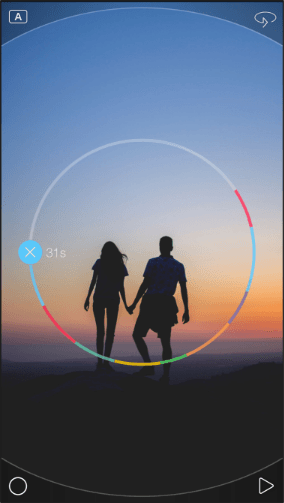
スパークカメラ は、利用可能な最高のポートレートビデオ編集アプリの中でiOSアプリケーションです。ビデオの編集に必要なすべてのツールが含まれています。この見事なアプリケーションを使用すると、ユーザーは4KおよびフルHD解像度でビデオを撮影できます。それはあなたのビデオに特定の効果を追加するための無制限のフィルターを備えています。さらに、Sparkカメラを使用すると、編集したクリップをTikTok、Instagramストーリー、スナップショット、またはアプリから直接どこでも共有できます。
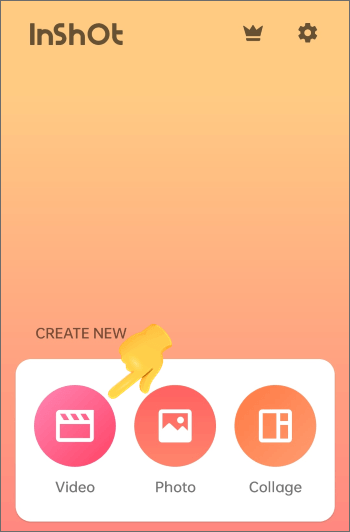
次に、AndroidおよびiPhoneユーザーの間で非常に人気のある最高の垂直ビデオエディタの1つである InShotがあります。スマートフォンやiTunesのナレーション、効果音、音楽をビデオに追加できます。また、垂直ビデオのアスペクト比を変更できるキャンバス機能もあります。元の品質を維持しながら、編集したビデオをMP4、MKV、AVIなどのさまざまな形式でエクスポートすることもできます。
Inshotを使用すると、ビデオのトリミング、ビデオの分割、さまざまなクリップのマージ、およびビデオの速度の調整を行うことができます。さらに、このビデオエディタを使用すると、アニメーションステッカー、フィルター、およびさまざまなフォントを追加して、見出しやテキストをデザインできます。
必要な場合:
エッジを切る:Windows 10/11でビデオをトリミングする方法は?
トップ5ベストファイルコンプレッサーソリューション[ビデオ/オーディオコンプレッサーが含まれています]

Enlightビデオリープビデオエディタは、iOSおよびAndroidデバイス用のビデオ編集アプリケーションです。このアプリケーションは、市場で最高のアプリケーションの1つです。基本的なビデオ編集ツールを提供するだけでなく、プロの編集ツールも備えています。色補正、ビデオエフェクト、サウンド編集、直感的なタイムライン、キーフレームアニメーションなどの高度なビデオ編集ツールが含まれています。
もう一つのプラスは、アプリがその膨大なストック映像の集まりを通してシングルショットを作ることなくゼロからビデオを作ることができるということです。
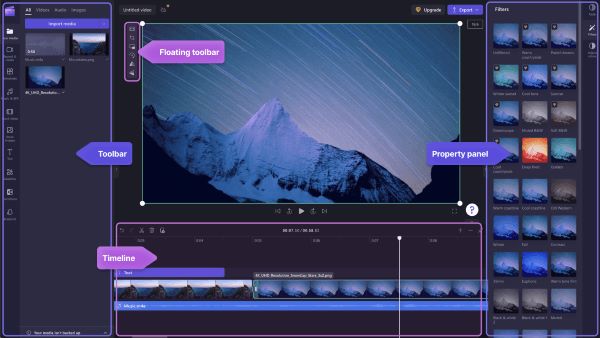
Clipchamp は、オンラインの無料動画エディターであり、動画メーカーでもあります。このビデオエディタは、垂直ビデオをシームレスに作成および編集するのに役立ちます。このツールはオンラインで利用できるため、ソフトウェアをインストールする必要はありません。さらに、垂直ビデオの編集を開始するために編集経験は必要ありません。
このツールを使用すると、透かしなしで480pで垂直ビデオを無料で編集およびエクスポートできます。ただし、ビデオを1080pおよび720pの解像度でエクスポートするには、プレミアムアカウントが必要です。
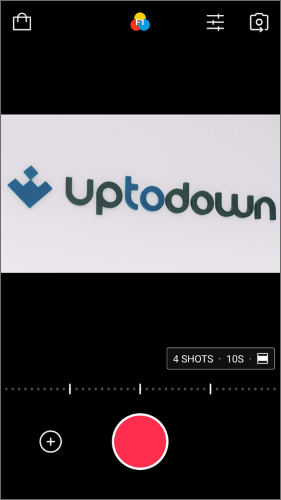
VUE は、Androidで動作するビデオエディタアプリの頼りになるオプションです。このツールは、ビデオ編集機能と録画機能の両方を提供します。これにより、単一のアプリケーション内でビデオをキャプチャおよび編集できます。ユーザーはビデオクリップを1080pの解像度で撮影し、ライブ録画中にフィルターを適用できます。
VUEには、ビデオのトリミング、マージ、カットなどの編集オプションが満載です。50以上のビデオフィルターがあり、ビデオにテキストオーバーレイを配置するのは簡単です。垂直方向に編集したビデオを、TikTok、WeChat、Facebook、Instagram、Snapchatなどのソーシャルメディアプラットフォームにエクスポートできます。
より便利なガイドを読む:
[Vlogソフトウェア] Vlog愛好家のための11の最高のVlog編集ソフトウェア
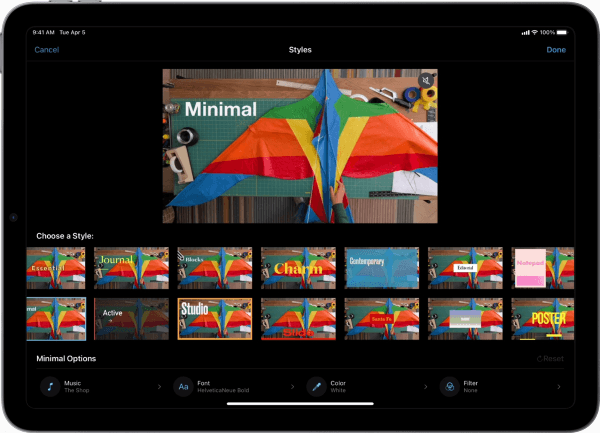
iMovie は、iOS用に設計された垂直ビデオに最適なビデオエディタの1つです。フィルター、効果音、クリップ速度調整、組み込み音楽などの素晴らしい機能が付属しています。非常に使いやすいです。iMovieで作成したプロジェクトにビデオをインポートし、タイムラインセクションに配置して編集する必要があります。その後、ビデオを選択してアクティブにし、編集します。
iMovieは、どのユーザーにとっても便利なユーザーフレンドリーなインターフェースを備えています。このアプリを使用すると、垂直方向に編集したビデオをYouTubeやFacebookなどのソーシャルメディアプラットフォームで9:16のアスペクト比で共有できます。
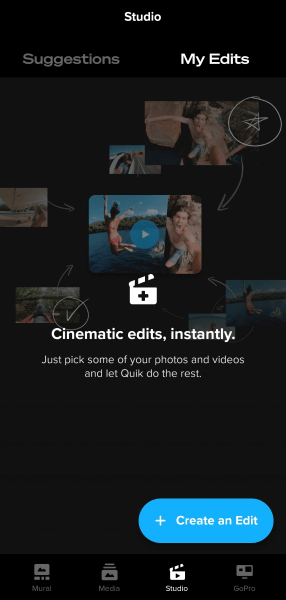
Quik アプリは、垂直ビデオを作成する方法を探すときにも便利です。そのシンプルなユーザーインターフェイスといくつかの編集オプションのコレクションにより、非常に人気のあるアプリの1つになっています。このアプリは、外出先でビデオクリップを編集できるため、屋外コンテンツ作成のユーザー、特にGoProカメラを使用するユーザーに最適です。このアプリを使用すると、ユーザーは最大75のビデオを組み合わせて、関連する調整を適用しながらそれらを自動的に分析できます。このアプリを使用すると、ユーザーはさらに20のカスタマイズ可能なグラフィックとトランジションテーマにアクセスできます。
それはすべて垂直ビデオエディタについてです。これらは、垂直ビデオを編集する必要が生じた場合に使用するのに最適で最も簡単なアプリです。素晴らしい結果を保証しながらプロセス全体をスムーズにする無敵のツールは ビデオアルティメットコンバーター。
関連記事:
究極のSnapchatビデオエディタアプリでクリエイティブな可能性を解き放つ
10の最高のMOVエディタオプション-MOVファイルを簡単に編集[更新ガイド]
トップ14の最高のAVIビデオエディタ|AVIファイルを簡単に編集
Kapwingビデオエディタ:完全なレビューと強力な代替手段